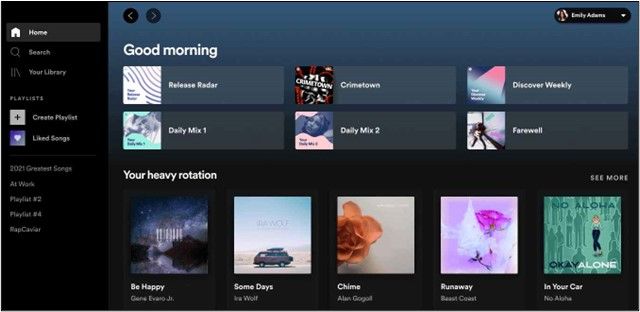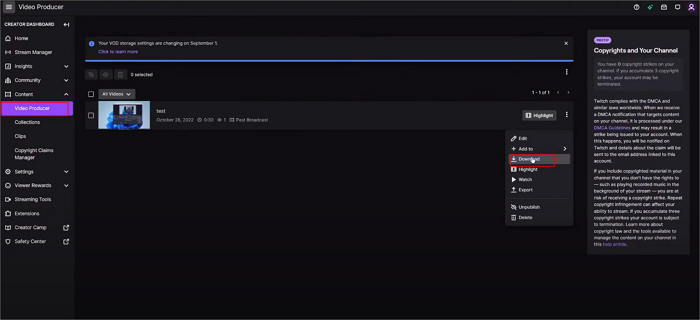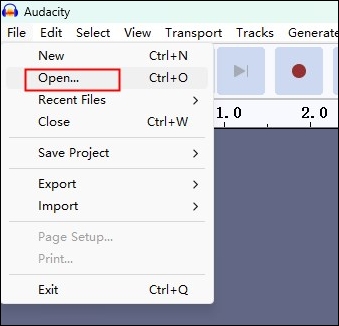- Scoprire EaseUS
- Chi Siamo
- Recensioni & Premi
- Contratto di Licenza
- Politica sulla Riservatezza
Sommario della pagina
L'editing audio può essere sia emozionante che scoraggiante, soprattutto per i principianti. WavePad Audio Editor è un potente strumento per la manipolazione dell'audio. Apre le porte a infinite possibilità creative. Tuttavia, poiché il processo di editing audio non è molto semplice, potrebbe essere complesso per i principianti modificare l'audio in WavePad. Non preoccuparti; qui soddisferemo tutte le tue esigenze di editing audio WavePad. Questo articolo esplora le funzionalità di base di WavePad e i passaggi per utilizzarlo per l'editing audio. Che tu sia un musicista o un editor audio e musicale, ecco i passaggi per utilizzare WavePad in modo efficace.
Informazioni su WavePad
💻Compatibilità: Mac, Windows, iOS e Android
💲Prezzo: $ 39,95
WavePad è un versatile software di editing audio per creare audio di livello professionale. La sua interfaccia intuitiva rende l'editing audio accessibile agli utenti di tutti i livelli. Se hai bisogno di modificare musica, ritagliare MP3 , registrazione vocale o altri file audio, WavePad ha funzionalità adatte a questo. Nell'ultima versione, 17.83, gli utenti possono aggiungere effetti come l'amplificazione dell'eco e la riduzione del rumore e i migliori joiner audio . Gli utenti possono registrare e modificare la voce musicale e altre registrazioni audio. WavePad offre una versione gratuita del software di editing audio con funzionalità limitate. Per funzionalità più avanzate, gli utenti possono eseguire l'aggiornamento alla versione a pagamento di $ 39,95.
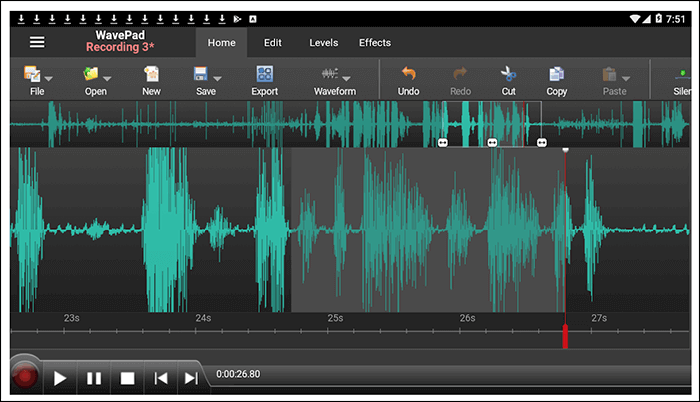
- Offre un'ampia gamma di strumenti di editing, tra cui taglia, copia, incolla, compressione e ritaglio automatico, consentendo agli utenti di manipolare l'audio con precisione.
- Gli utenti possono applicare più effetti audio come eco, normalizzazione e riverbero, migliorando la qualità audio e la creatività dei loro progetti.
- Supporta l'elaborazione batch, consentendo agli utenti di modificare in modo efficiente più file audio contemporaneamente, risparmiando tempo e fatica.
- Fornisce strumenti di pulizia per una navigazione precisa, ricerca per un rapido accesso a segmenti specifici e funzionalità di bookmarking per un facile richiamo e riorganizzazione dei segmenti audio.
- Strumento professionale completo per amplificare, normalizzare, equalizzare, inviluppare e riverbero.
- 🤵 Recensione dell'utente
- Lo usavo quotidianamente per registrare l'audio, modificarlo e quindi creare il mio video su un altro software come Filmora. E quello che mi è piaciuto di più è stata l'interfaccia semplice. Ma ha troppi strumenti, compresi quelli inutili. La versione deve essere più semplice per evitare distrazioni. - da GetApp
Come installare WavePad Editor audio
Requisiti di sistema: Windows 10, Vista, XP, 7, 8 e 8.1; Processore da 1,5 GHz
Spazio di archiviazione: Memoria: 4 GB RAM; 100 MB di spazio di archiviazione
Passaggi per l'installazione:
Passaggio 1. Scarica WavePAd dal collegamento https://www.nch.com.au/wavepad/index.html.

Passaggio 2. Il file viene scaricato come file eseguibile (.exe). Eseguire la procedura guidata di installazione.

Passaggio 3. Segui le istruzioni e accetta i termini e le condizioni.
Passaggio 4. L'installazione potrebbe richiedere alcuni minuti.

Una volta completata l'installazione, puoi aprire WavePad Audio Editor e iniziare a utilizzarlo per tutte le tue esigenze di editing audio sul tuo sistema Windows 11/10.
La barra degli strumenti WavePad dispone di un set versatile di strumenti e funzioni per la modifica e la manipolazione dei file audio. Questa barra degli strumenti intuitiva funge da hub centrale per accedere a varie opzioni di editing audio, tra cui tagliare, copiare, incollare, applicare effetti e controllare la riproduzione. Di seguito è riportato un elenco di alcune opzioni comuni che puoi trovare nella barra degli strumenti:
- Sezione File: la sezione File contiene opzioni per l'apertura, il salvataggio e l'esportazione dei file.
- Sezione Modifica: la sezione Modifica dispone di funzionalità per attività di modifica di base, come tagliare, copiare, incollare ed eliminare l'audio.
- Sezione Visualizza: la sezione Visualizza controlla il livello di zoom, la visualizzazione della forma d'onda e la visualizzazione spettrale.
- Sezione Inserisci: la sezione Inserisci contiene opzioni per inserire silenzio, marcatori e regioni.
- Sezione Strumenti: la sezione Strumenti contiene pulsanti per accedere a una varietà di strumenti di editing audio, come lo strumento di amplificazione, lo strumento di normalizzazione e lo strumento di equalizzazione.
- Sezione Effetti: la sezione Effetti applica una varietà di effetti audio, come eco, riverbero e distorsione.
- Sezione Guida: la sezione Guida consente l'accesso alla documentazione della guida di WavePad.
Scopri di più sulla barra degli strumenti WavePad e sulle sue funzionalità in questo tutorial di YouTube.
- 0:27 Barra degli strumenti delle schede
- 0:59 Scheda Progetto
- 1:21 Scheda Aiuto
- 1:33 Scheda Strumenti
Come rimuovere la voce da qualsiasi canzone con esso
WavePad offre funzionalità per rimuovere la voce senza perdere la qualità . Con la sua efficace funzionalità per creare versioni strumentali, è tra i migliori convertitori da mp3 a Karaoke . WavePad funziona meglio con brani in formato stereo o mono 8 a 16, 24 o 32 bit, poiché può identificare lo spettro vocale all'interno di tali tracce. Per rimuovere la voce da qualsiasi brano utilizzando WavePad, seguire questi passaggi dettagliati:
Passo 1. Apri WavePad audio e scegli la canzone per rimuovere la voce.
Passo 2. Seleziona l'opzione " Effetti " e scegli " Voce ", il dispositivo di rimozione vocale AI per PC è in grado di riconoscere gli elementi vocali all'interno dell'audio, quindi questo è l'effetto che utilizzerai per ridurre la voce.

Passo 3. Seleziona l'opzione " Riduci voci ". Fare clic su di esso per regolare e rimuovere la voce dal file WAV . Se la registrazione originale include strumenti vicino alla voce, anche questi diminuiranno di intensità. Potrebbe essere necessario ottimizzare questa impostazione in base alle tue preferenze.

Passaggio 4. Visualizza l'anteprima della canzone con la voce ridotta per garantire che le modifiche soddisfino le tue aspettative.
Passaggio 5. Se sei soddisfatto dei risultati, esporta la canzone.
È importante notare che WavePad potrebbe non rimuovere completamente la voce da una canzone; può ridurli significativamente fino al punto in cui sono difficilmente udibili.
Come rimuovere il rumore di fondo con esso
Se stai cercando i migliori editor vocali per rimuovere il rumore di fondo audio, WavePad può aiutare. Per rimuovere l'eco dall'audio utilizzando WavePad, attenersi alla seguente procedura:
Passaggio 1. Apri il file audio in WavePad. Premi il tasto Ctrl + A per selezionare l'intero file audio.
Passaggio 2. Seleziona " Effetti " e fai clic su " Amplifica ".

Passaggio 3. Regolare il valore del guadagno fino a un massimo del 400%. Regolerà il volume generale del tuo audio.

Passaggio 4. Apri " Effetti " > " Riduzione rumore ". Troverai diverse opzioni per rimuovere il rumore schioccante dell'audio , tra cui Noise Gate, Sottrazione spettrale automatica, Noise Gating multibanda, Acquisisci campione di rumore dall'area selezionata per la sottrazione spettrale e Sottrazione spettrale basata sul campione di rumore.

Passaggio 5. Seleziona il metodo di riduzione del rumore più adatto al tuo audio. Si consiglia di utilizzare la " Sottrazione spettrale automatica " per una migliore qualità.
Passo 6. Imposta la " proporzione silenzio-audio ". Ad esempio, puoi applicare una proporzione del 35% ai tuoi file audio.

La migliore alternativa a WavePad Vocal Remover
Se sei alla ricerca di un'alternativa efficiente a WavePad Vocal Remover, EaseUS Online Vocal Remover è un'eccellente scelta di rimozione vocale MP4 online . Sebbene WavePad offra alcune funzionalità di riduzione vocale, possono esserci limitazioni sulle funzionalità. EaseUS Online Vocal Remover risolverà tali limitazioni e offrirà una soluzione efficace.
EaseUS Online Vocal Remover può separare efficacemente la voce dalla musica , rendendolo uno strumento prezioso per i creatori di contenuti e gli appassionati di musica. Offre molteplici opzioni di elaborazione audio, tra cui la riduzione del rumore e la rimozione del clic-pop. Supporta vari formati audio, rendendolo compatibile con un'ampia gamma di file.
- Interfaccia intuitiva.
- Rimuovi in modo efficiente la voce, lasciandoti con musica incentrata sullo strumento.
- Supporta una varietà di formati audio, garantendo la compatibilità con diversi tipi di file.
- Permette di creare liberamente un acapella da una canzone .
EaseUS Online Vocal Remover è una soluzione gratuita e conveniente per ripulire le tue tracce audio: visita il sito web di EaseUS Online Vocal Remover e provalo tu stesso oggi!
Conclusione
Durante la creazione di contenuti audio o video, la qualità dell'audio gioca un ruolo significativo nel coinvolgimento dei contenuti. Wavepad offre molteplici funzionalità di editing audio. Questa guida per principianti spiega gli strumenti di editing audio utilizzando WavePad Audio Editor. Con le funzionalità essenziali e le istruzioni dettagliate fornite, puoi elaborare l'audio in modo efficace.
Sebbene WavePad offra un'ampia gamma di strumenti di miglioramento audio, presenta anche alcune limitazioni. EaseUS Online Vocal Remover è uno strumento potente e facile da usare per perfezionare ulteriormente i tuoi progetti audio. Con la sua compatibilità multiformato, disponibilità gratuita e molteplici strumenti, EaseUS Online Vocal Remover è lo strumento migliore per tutti.
Domande frequenti su WavePad Audio Editor
WavePad è un versatile software di editing audio che offre una versione gratuita con alcune funzionalità e una versione a pagamento chiamata WavePad Masters Edition, che include funzionalità aggiuntive.
1. WavePad è davvero gratuito?
WavePad offre una versione gratuita con funzionalità di editing audio di base. Tuttavia, per funzioni e strumenti più avanzati, gli utenti possono optare per WavePad Masters Edition a pagamento.
2. Quanto costa l'editor audio WavePad?
Il costo di WavePad dipende dall'edizione scelta. WavePad Standard Edition, che include funzionalità più avanzate, costa $ 39,95 per una licenza di acquisto una tantum. Il prezzo della versione master è $ 69,95.
3. WavePad è gratuito e sicuro?
La versione gratuita di WavePad è generalmente considerata sicura da usare. Come ogni software, è essenziale scaricarlo dal sito ufficiale per garantire la sicurezza. Le versioni a pagamento offrono funzionalità aggiuntive e possono essere acquistate in modo sicuro.
4. Cos'è meglio, Audacity o WavePad?
Sia Audacity che WavePad sono eccellenti strumenti di editing audio. Audacity è una scelta eccellente per le esigenze di editing audio di base. WavePad offre una versione gratuita e una Masters Edition a pagamento, con più funzionalità per chi cerca funzionalità di editing professionale. La decisione tra i due dipende in ultima analisi dalle esigenze specifiche dell'utente.
Condividi questo articolo con i tuoi amici per consentire loro di usufruire gratuitamente dell'editing audio senza interruzioni!